Ubuntu låter dig anpassa dina långa och robusta bash-kommandon genom att använda korta och trevliga alias som ersättning. När du arbetar på kommandoraden kan du bara använda ett alias istället för hela kommandot du vill undvika att skriva. Aliaset fungerar exakt på samma sätt som kommandot det har skapats mot.
I den här handledningen lär du dig hur du skapar och använder ett alias mot ett kommando i Ubuntu. Vi använder ett enkelt exempel för att demonstrera denna process för dig. Vi kör de steg och kommandon som beskrivs i den här artikeln på ett Ubuntu 18-system.
Exempel: Ställa in ett alias för - sudo apt-get install - kommando
Om du gör många installationer på ditt system och vill undvika att använda det hela sudo apt-get install kommando kan du skapa ett kort alias för det med följande metod:
Öppna filen genom filhanteraren .bashrc fil i din hemmapp. Den här filen är vanligtvis en dold fil så du måste använda Ctrl + H kontroll för att visa alla dolda filer i mappen. Du kan använda din favorittextredigerare via kommandoraden eller UI för att redigera den här filen. Vi använder den grafiska standardredigeraren för att öppna och redigera den här filen.
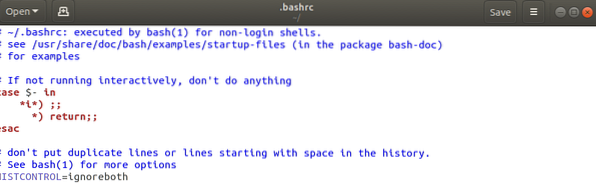
Flytta till slutet av filen och klistra in följande rad:
alias agi = "sudo apt-get install"
Här är "agi" det nya aliaset vi sätter upp.
Syntax för att skapa ett alias:
alias [aliasName] = 'gammal_kommando'
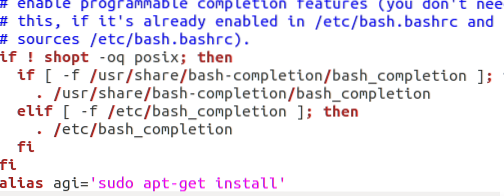
Du kan också lägga till andra alias för att anpassa dina apt-get-kommandon genom att lägga till följande rader i den här filen:
alias agr = "sudo apt-get remove"
alias agu = "sudo apt-get update"
alias acs = "apt-cache search"
Spara filen genom att klicka på knappen Spara i det övre högra hörnet.
Öppna terminalen via Ubuntu Dash eller genom att trycka på Ctrl + Alt + T
Kör följande kommando för att börja använda den nya bashrc-filen.
$ källa ~ /.bashrc
Den nya .bashrc-filen installeras varje gång du loggar ut och sedan loggar in. Ovanstående kommando gör att du kan använda ändringarna utan att starta om ditt system.
Aliaset har ställts in; Du kan nu köra följande kommando för att installera ett nytt paket till ditt system:
$ agi [paketnamn]
Exempel:
$ agi nautilus-admin
Istället för
$ sudo apt-get install nautilus-admin
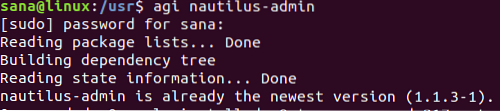
Du kan se hur jag i bilden ovan kunde installera Nautilus genom att använda det nya kommandialiaset som jag ställde in i det här exemplet.
Poäng att tänka på
Observera följande när du skapar ett alias:
- Du kan inte använda ett redan befintligt kommando som ett aliasnamn. Om du gör detta fungerar ditt alias inte, istället kommer standardkommandot ubuntu att köras.
- Aliasnamnet får inte innehålla några mellanslag. Om det nya aliaset du vill ställa in innehåller två eller flera ord kan du använda tecknet '-' för att separera dessa ord.
Nu kan du bli av med de torra och robusta bash-kommandona och använda dina egna skräddarsydda alias för att köra de ofta använda operationerna.
 Phenquestions
Phenquestions



